Comment faire pour supprimer Comment réparer le problème de plantage de l’application photo sur les ordinateurs Windows 10
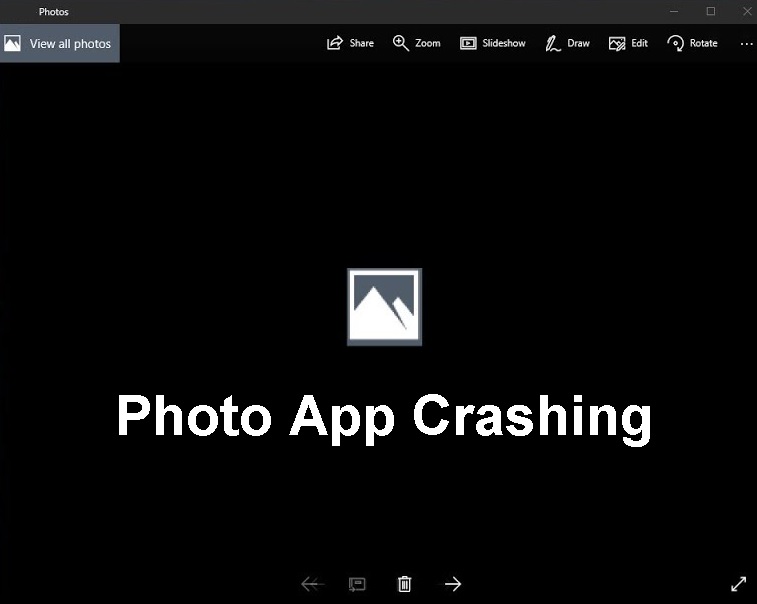
Trouvez et réparez automatiquement les erreurs de Windows grâce à l'outil de réparation de PC
Reimage est un excellent outil de réparation qui détecte et répare automatiquement différents problèmes du système d'exploitation Windows. Avoir cet outil protégera votre PC contre les codes malveillants, les défaillances matérielles et plusieurs autres bugs. En outre, cela vous permet également d'utiliser votre appareil au maximum de ses capacités et de ses performances.
- Étape 1: Télécharger l'outil de réparation et d'optimisation des PC (Windows 11, 10, 8, 7, XP, Vista - Certifié Microsoft Gold).
- Étape 2: Cliquez sur "Démarrer l'analyse" pour trouver les problèmes de registre de Windows qui pourraient être à l'origine des problèmes du PC.
- Étape 3: Cliquez sur "Réparer tout" pour résoudre tous les problèmes.
Si vous utilisez Windows 10 depuis longtemps, vous connaissez l’application Microsoft Photos, une visionneuse de photos intégrée. Il vous permet de visualiser facilement des photos, des images et même des vidéos à partir de tous vos appareils. Cependant, l’application Photos n’est pas toujours stable. Divers types d’erreurs peuvent survenir lors de son utilisation ; Le crash de l’application Windows 10 Photos est l’un d’entre eux dont on parle souvent.
Qu’est-ce qui fait planter l’application Photos ?
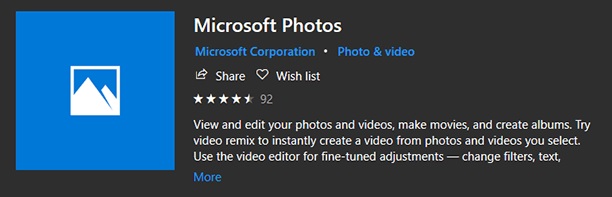
Le problème se produit car avec Windows 10, l’ancienne application Photos disparaît en tant qu’application par défaut et une nouvelle application par défaut apparaît pour ouvrir les photos. Cette transition a peut-être été malheureuse et certains fichiers de l’application Photos peuvent avoir été corrompus.
Dans tous les cas, il n’y a pas de raison particulière à ce problème, mais c’est un problème sérieux car les utilisateurs ne peuvent pas accéder à l’application photo. Alors, sans perdre de temps, voyons comment vraiment résoudre le problème dans Windows 10 en utilisant les étapes de dépannage ci-dessous.
Comment résoudre la panne de l’application Photos ?
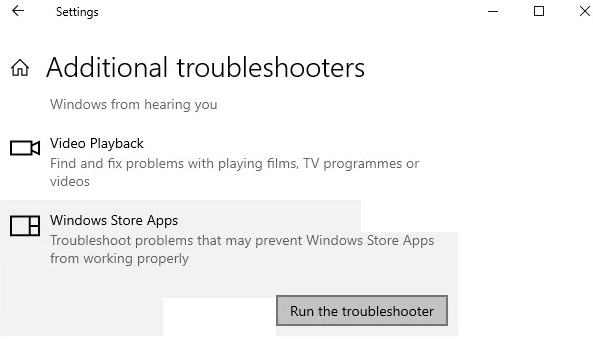
Lancer le dépannage de Windows
- Accédez au Panneau de configuration de votre ordinateur.
- Sélectionnez Dépannage.
- Cliquez sur Afficher tout dans le volet supérieur gauche.
- Une liste de toutes les applications apparaîtra. Sélectionnez Applications Windows Store. La fenêtre Dépannage de l’application Windows Store s’ouvre.
- Cliquez sur Suivant pour commencer le dépannage.
Réinitialiser l’application Photos
- Ouvrez Démarrer -> Paramètres -> Applications -> Applications et fonctionnalités.
- Faites défiler jusqu’à l’application Photos et sélectionnez-la.
- Appuyez sur Plus d’options.
- Faites défiler vers le bas et sélectionnez Réinitialiser.
- Maintenant, redémarrez votre ordinateur.
Mettre à jour l’application Photos
- Ouvrez l’application Microsoft Store sur votre ordinateur.
- Cliquez sur les trois points dans le coin supérieur droit.
- Cliquez sur Téléchargements et mises à jour.
- Cliquez sur Obtenir des mises à jour. Recherchez des mises à jour pour l’application Photos et appuyez sur Mettre à jour.
Réinstaller l’application Photos
- Tapez Windows PowerShell dans la barre de recherche.
- Cliquez avec le bouton droit sur Windows PowerShell et sélectionnez Exécuter en tant qu’administrateur.
- Cliquez avec le bouton droit sur PowerShell. La fenêtre d’invite de commande s’ouvre.
- Copiez et collez cette commande : get-appxpackage *Microsoft.Windows.Photos* | remove-appxpackage.
- Appuyez sur la touche « Entrée ». Cela désinstallera l’application Photos. Attendez que le processus se termine.
- Ensuite, redémarrez Windows 10.
- Après le redémarrage, ouvrez le Microsoft Store et réinstallez l’application Photos.
Foire aux questions
Que dois-je faire si l’application Photos plante ?
- Redémarrez votre téléphone ou votre ordinateur.
- Mettez à jour l’application.
- Mettez à jour le navigateur.
- Désactivez la sauvegarde.
- Supprimer les données et le cache.
Pourquoi l’application Photos raccroche-t-elle régulièrement sur mon ordinateur ?
Les plantages de l’application Photos se produisent généralement pour diverses raisons, telles que le plantage des processus système, l’ancien cache de données ou des fichiers de programme corrompus. Heureusement, Windows 10 propose plusieurs options qui permettent de résoudre facilement tous ces problèmes. Commencez par fermer l’application – cela devrait arrêter tous les processus associés.
Comment corriger les problèmes de l’application Photos dans Windows 10 ?
Ouvrez le menu Démarrer de Windows 10 et cliquez sur « Paramètres ». Cliquez ensuite sur l’option « Applications et fonctionnalités », puis sur l’application Photos. Cliquez sur « Options avancées » puis sur « Réinitialiser ». Vous devez maintenant redémarrer votre système Windows afin que le problème du plantage de l’application Photos dans Windows 10 puisse être facilement résolu.
